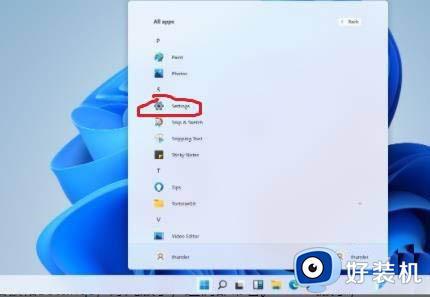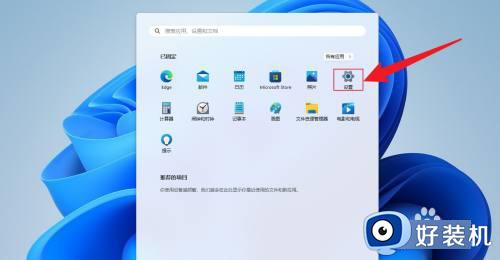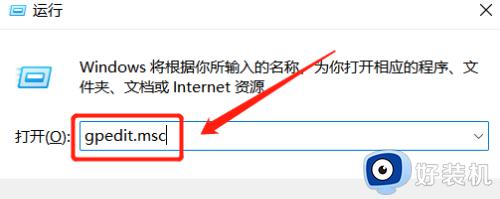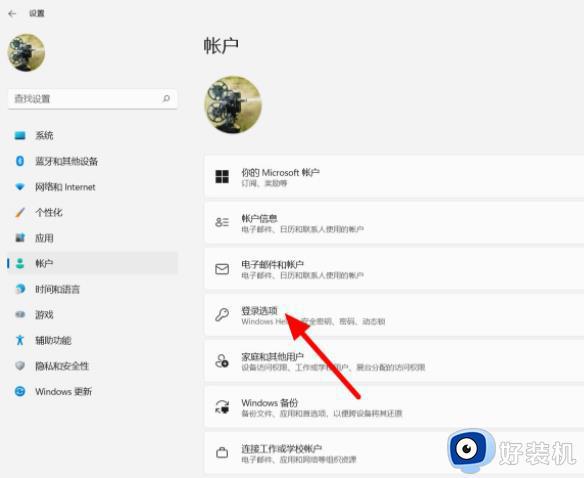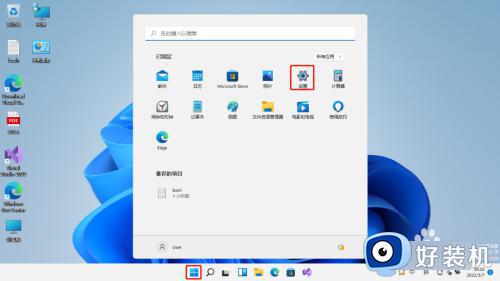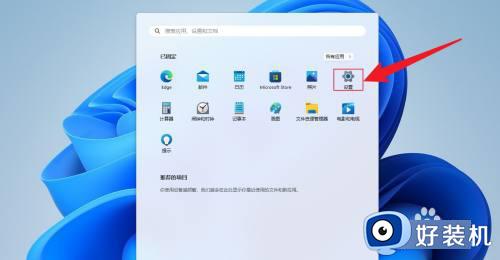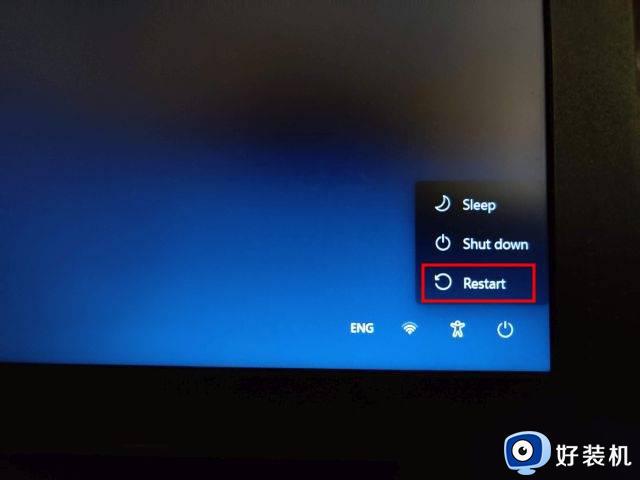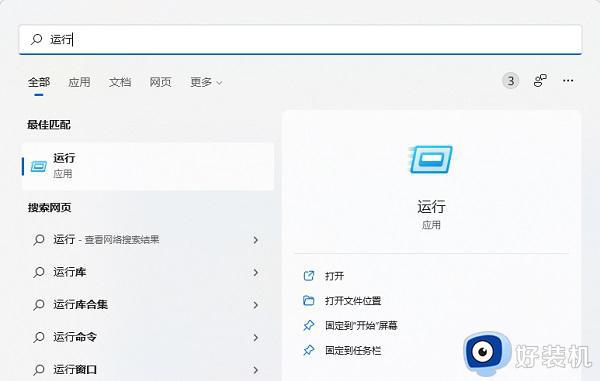win11系统开机密码怎么操作 window11设置开机密码的方法介绍
时间:2023-01-17 10:53:00作者:mei
电脑安装上win11系统想设置一个开机密码,想要进入系统需要输入一下密码,但是要如何操作?大部分用户为此感到疑惑,其实设置方法很简单,接下去介绍一下window11设置开机密码的方法,有需要的学习起来。
具体方法如下:
1、首先点击系统桌面中间的开始,然后点击设置。如图所示:
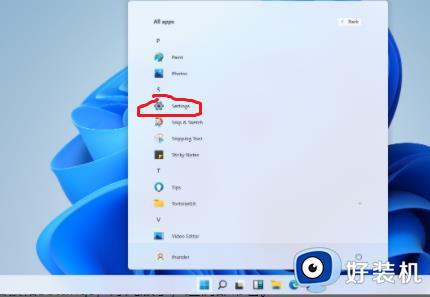
2、进入设置界面后点击“账户”。如图所示:
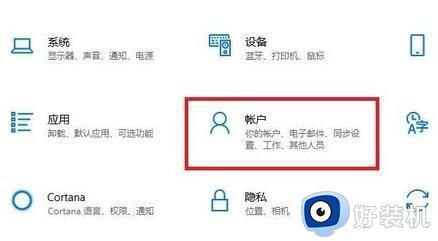
3、随后选择左侧任务栏中的“登录选项”。如图所示:
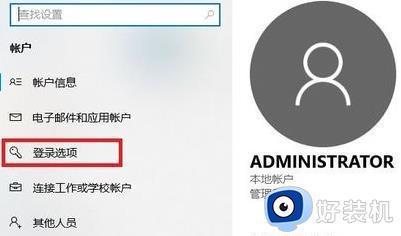
4、选择右侧的“密码”进行设置。如图所示:
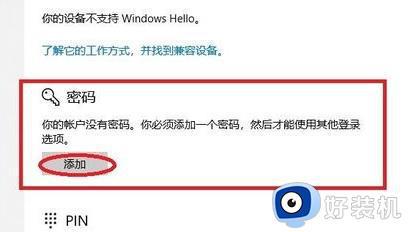
5、输入两次自己设置好的密码并点击下一步。如图所示:
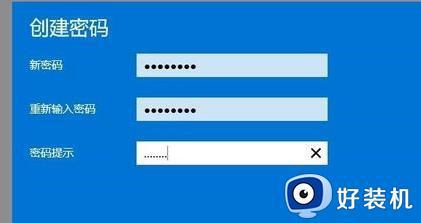
6、最后点击完成即可成功进行设置。如图所示:

现在大家习惯将重要文件放入到win11系统里面,设置一下开机密码可以有效保护系统文件安全,有需要的一起来操作设置。